Không khó để thay đổi định dạng mặc định ngày tháng năm trong Google Sheet. Tuy nhiên nếu bạn chưa biết cách thực hiện, bài viết này sẽ chia sẻ chi tiết các bước thực hiện.
Bạn đang đọc: Cách thay đổi định dạng ngày mặc định trong Google Sheet

Hướng dẫn thay đổi định dạng ngày mặc định trong Google Trang tính
Các quốc gia khác nhau sẽ có cách viết ngày tháng trên Google Trang tính khác nhau. Do đó, nếu bạn đang cần đổi định dạng ngày mặc định trong Google Trang tính (DD / MM / YYYY hoặc MM / DD / YYYY) thì hãy theo dõi hết bài viết dưới đây nhé!
Thay đổi dấu gạch chéo trong định dạng ngày và giờ trên Windows
Xem thêm: Hướng dẫn in trang tính và bảng tính trong Google Sheet
1. Thay đổi định dạng ngày mặc định Google Trang tính
Google Sheet sẽ thiết lập mặc định định ngày tháng năm dựa theo khu vực của người dùng. Chính vì thế, bạn cần chuyển ngôn ngữ sang khu vực khác để thay đổi định dạng thời gian như ý.
Ví dụ, bạn đang sử dụng định dạng thời là định dạng MM / DD / YYYY theo chuẩn Mỹ và cần chuyển sang định dạng DD / MM / YYYY cho phù hợp với chuẩn Việt Nam.
Bước 1: Truy cập Google Trang tính hoặc mở tệp có sẵn > Chọn Tệp trên thanh công cụ > nhấn Cài đặt.
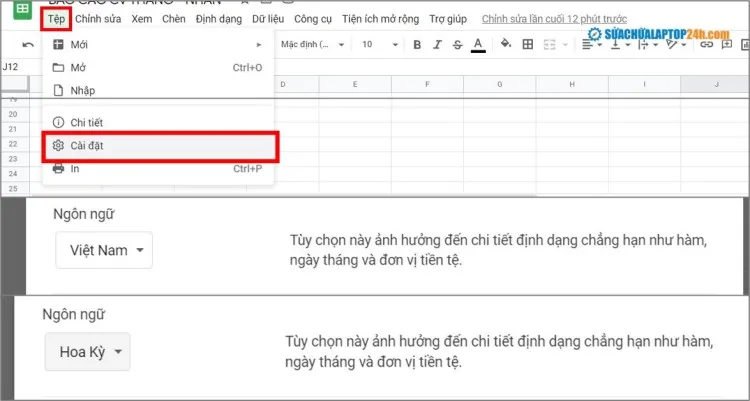
Thay đổi ngôn ngữ trong Google Trang tính
Bước 2: Tại cửa sổ Cài đặt, chọn thay đổi Ngôn ngữ sang Việt Nam > Chọn Lưu cài đặt.
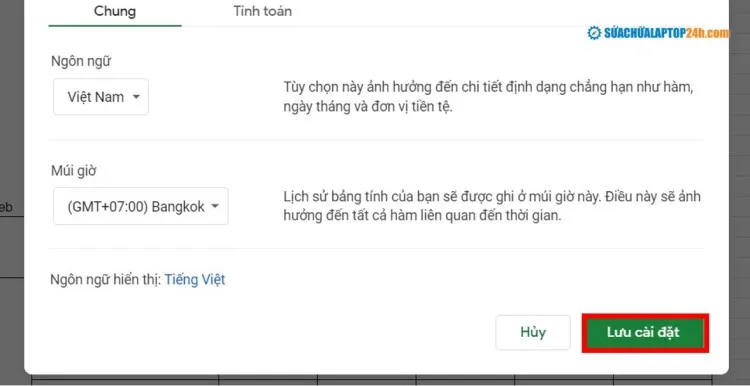
Nhấn Lưu cài đặt
Sau khi thay đổi ngôn ngữ, mọi ngày tháng năm mà bạn nhập liệu vào trang tính đều sẽ được định dạng theo quy ước điển hình của khu vực đó.

Kết quả nhập liệu sau thay đổi
2. Thay đổi định dạng ngày cho dữ liệu được nhập sẵn trong Gooogle Trang tính
Đối với những ngày đã được nhập trước vào tài liệu thì bạn phải thực hiện thủ công để định dạng lại. Cách thực hiện như sau:
Bước 1: Mở file Google Trang tính cần thay đổi định dạng ngày.
Bước 2: Click vào ô chứa ngày cần định dạng > chọn Định dạng > Số > Ngày.
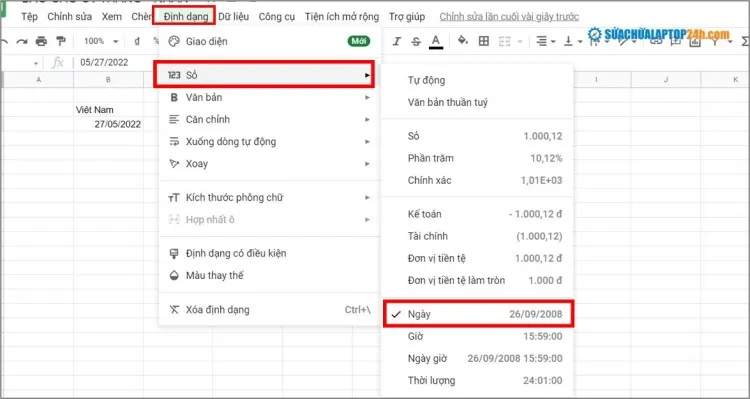
Định dạng lại ngày thủ công
Bước 3: Nhấn tiếp Ngày và giờ tùy chỉnh để chọn định dạng ngày khác nếu bạn muốn > nhấn Áp dụng.
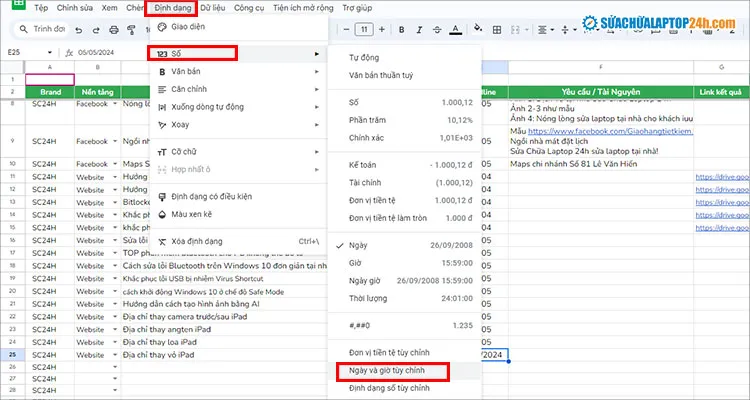
Chọn Ngày và giờ tùy chỉnh
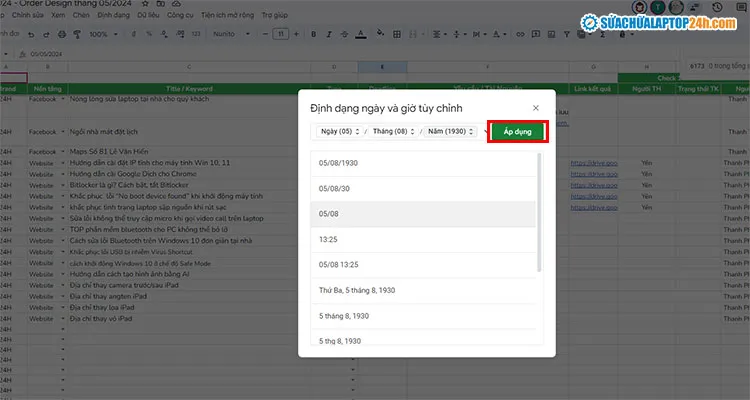
Chọn định dạng ngày và giờ bạn muốn
Lưu ý: Khi chuyển định dạng ngôn ngữ thì đơn vị tiền tệ mặc định cũng được chuyển đổi theo.
Xem thêm: Hướng dẫn chuyển Google Trang Tính sang Microsoft Excel
Trên đây là hướng dẫn thay đổi định dạng ngày tháng năm mặc định trong Google Trang tính. Bạn muốn biết thêm các mẹo hữu ích với bộ công cụ văn phòng của Google? Theo dõi Sửa chữa Laptop 24h để cập nhật thêm nhé!
